Гоогле мапе истичу руту која ће вас брзо довести до одредишта. Међутим, понекад је алтернативни пут означен сивом бојом и могуће су опције прилагођавања.

Ако желите да промените руте на Гоогле мапама, дошли сте на право место. Овај чланак ће вам помоћи да одаберете и промените своју руту на Гоогле мапама.
Промена рута у апликацији
Ако одлучите да промените своју руту из било ког разлога, Гоогле мапе то чине прилично једноставним. На радној површини, потребно је да:
- Отворите Гоогле мапе.
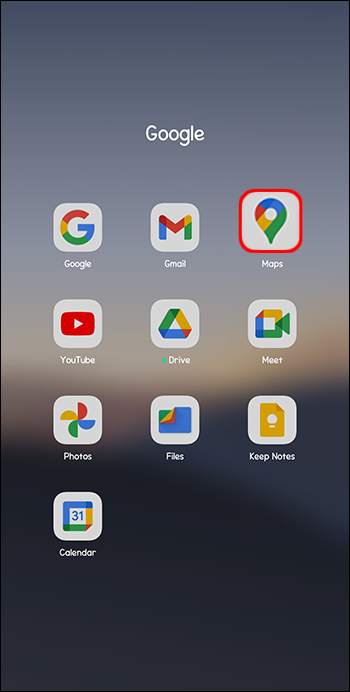
- Унесите назив локације или адресу коју желите да посетите и притисните „Ентер“.
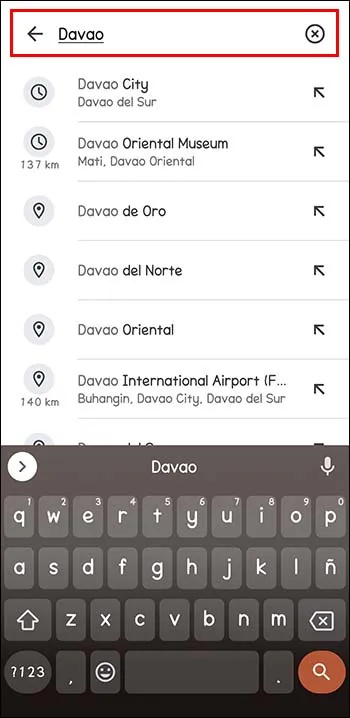
- Када видите локацију, кликните на „Упутства“ одмах испод инфо картице.
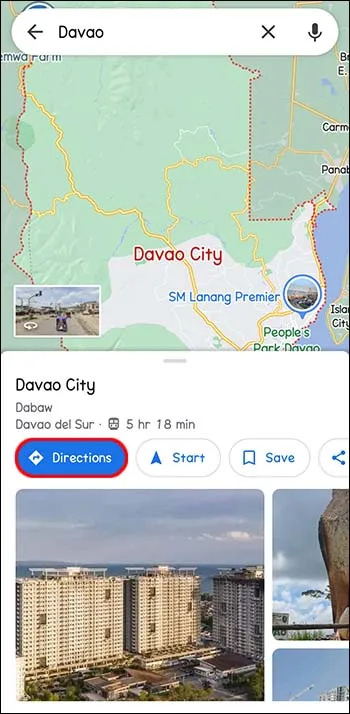
- Изаберите почетну тачку.
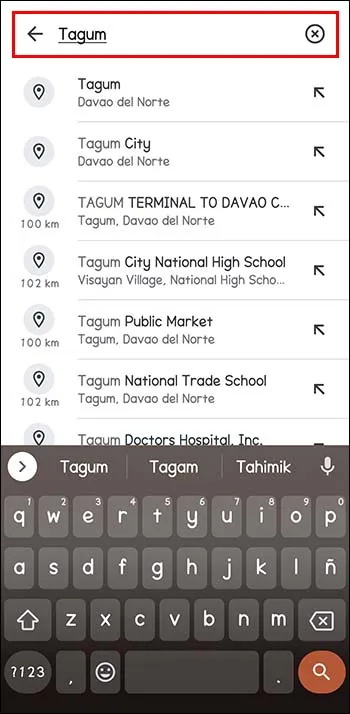
- У оквиру менија изнад информација о путовању изаберите упутства која желите да користите: пешачење, вожња бициклом, јавни превоз, вожња итд.
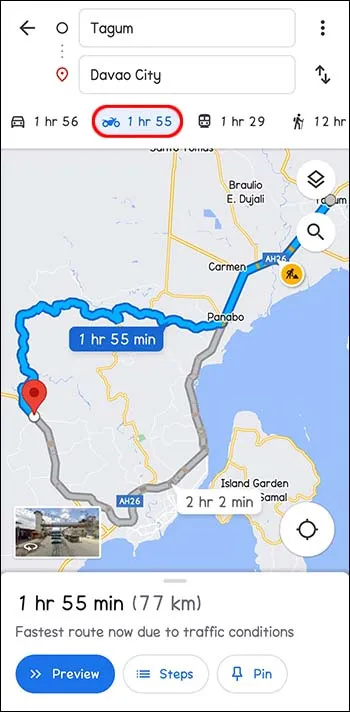
- На мапи ће бити уцртано неколико рута. Ону која је постављена као подразумевана препоручује Гоогле мапе. То је често зато што апликација верује да је то најбоља рута. Стога је обично означен плавом бојом.
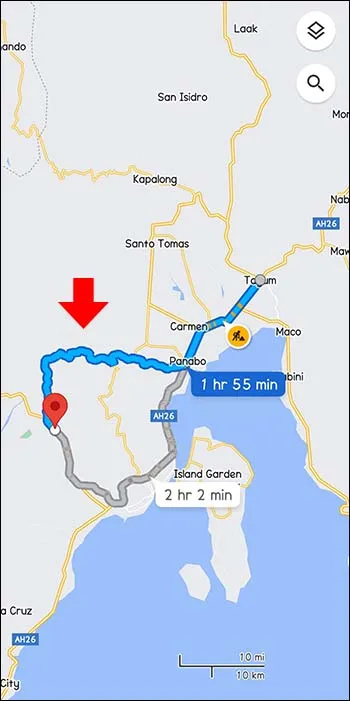
- Уместо да користите препоручену руту, можете изабрати алтернативни сиви пут. Ако јесте, кликните на сиву руту или било коју другу наведену у менију са леве стране. Превлачењем се мењају руте тако да можете да користите друге путеве.
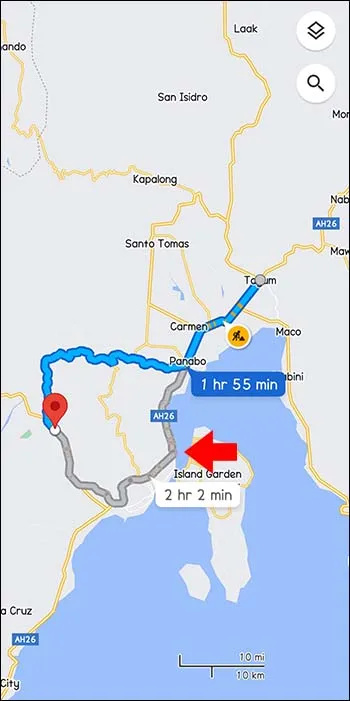
Промена рута помоћу мобилне апликације
Када се крећете помоћу мобилне апликације, и даље можете да промените своју руту, без обзира на уређај који користите.
- Отворите Гоогле мапе и унесите одредиште у траку за претрагу.
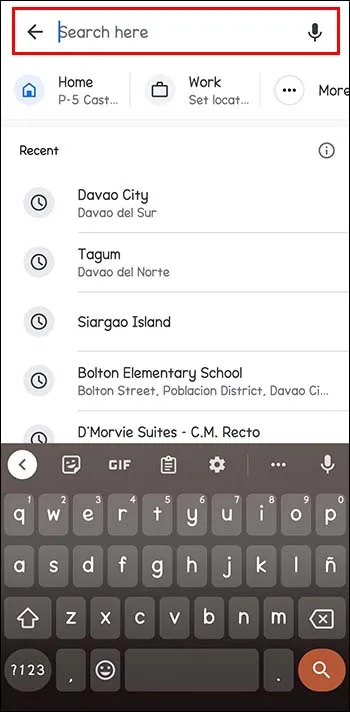
- Додирните Упутства на левој страни (доња страна инфо картице).
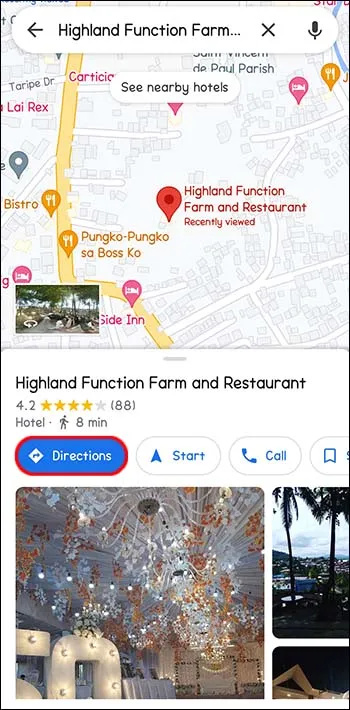
- Видећете „Ваша локација“ у пољу где треба да унесете почетну тачку.
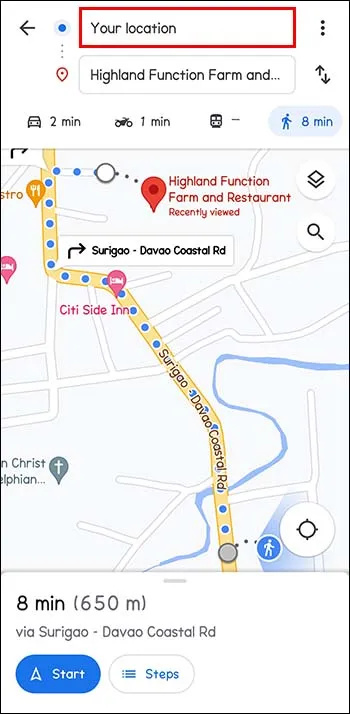
- Изаберите опцију транспортног режима на траци менија на врху екрана. Можете одабрати вожњу, јавни превоз, такси, ходање или вожњу бициклом.
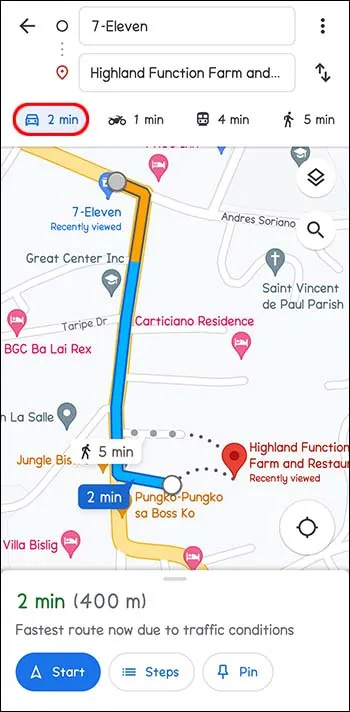
- Видећете све руте које је апликација предложила добро приказане и истакнуте на екрану. Најбољи избор, према Гугл мапама, обично је плава. Ако желите да користите алтернативну руту, додирните линије руте у сивој боји. Ово мења вашу руту на погодан начин.
Промена рута помоћу Гоогле мапа на иПхоне-у и иПад-у (иОС)
Промена руте на Гоогле мапама обично зависи од тога да ли је путовање почело или не. Можете додати станице, изабрати алтернативну руту или променити одредиште. Лако је добити упутства користећи Гоогле мапе без обзира колико сте путовали.
Изаберите алтернативни пут док се крећете
- Потреба да промените своју руту може се појавити док сте већ у транзиту. Можда ћете одлучити да кренете заобилазним путем или приметите могуће кашњење на путу попут судара. Додирните икону руте. Ово су две закривљене стрелице на дну екрана. Ово приказује преглед руте и алтернативне руте са процењеним временом доласка (ЕТА).
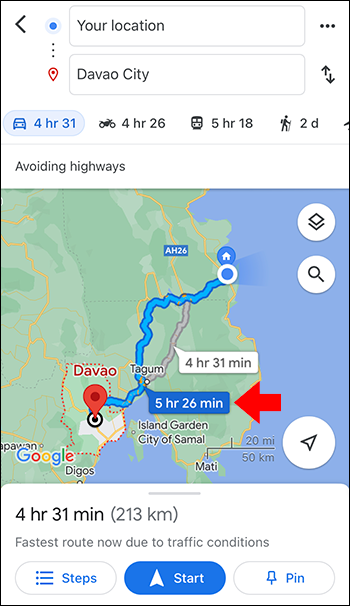
- Додирните алтернативни пут да бисте се одмах пребацили. Тренутне руте су плаве, док су остале сиве.
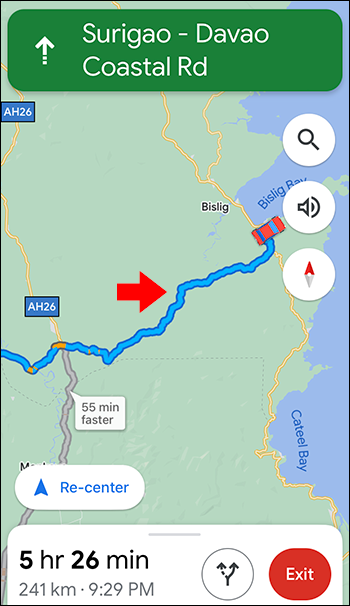
- Проверите да ли су се упутства за навигацију променила.
- Ако одлучите да останете на тренутној рути, изаберите „Поново центрирај“ да бисте наставили са претходном опцијом.
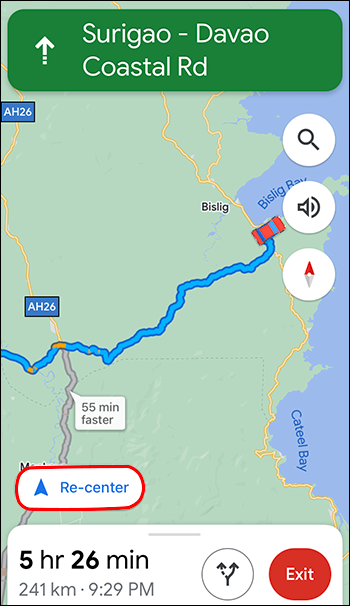
Додајте заустављање током навигације
Ако одлучите да направите станицу која није била у вашим почетним плановима, ово се може додати вашој рути. Наравно, то може утицати на ваше процењено време доласка на ваше коначно одредиште.
- Током навигације, изаберите икону за претрагу. у горњем десном углу ваше мапе.
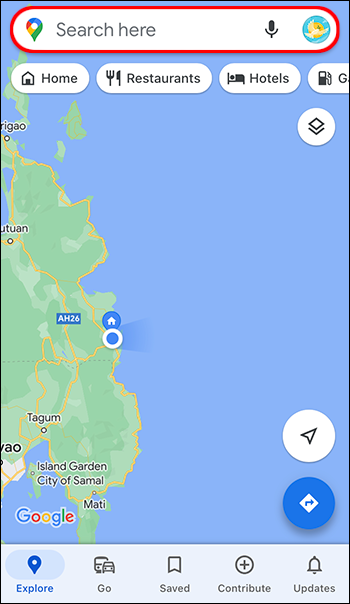
- Додирните икону или изаберите категорију. Можете да видите све локације дуж руте којом планирате да идете додиром. Ако желите да се зауставите на било којој адреси, додирните белу и плаву икону за претрагу.
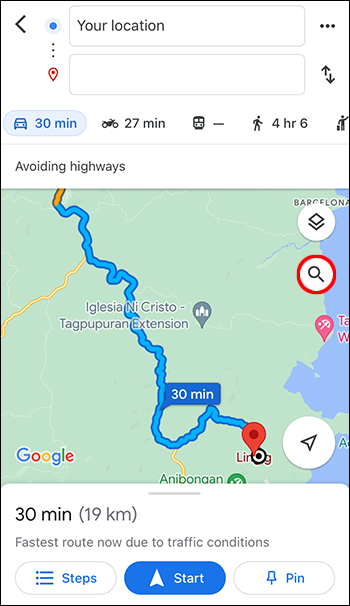
- Изаберите станицу коју желите да додате. Можете изабрати или унети адресу.
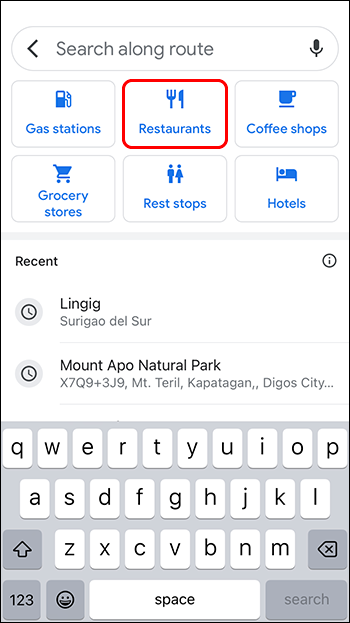
- Изаберите „Додај стоп“. Ово је зелено дугме које се налази на дну. Ако додирнете овде, додајете тренутну руту и укључује станицу коју сте додали.
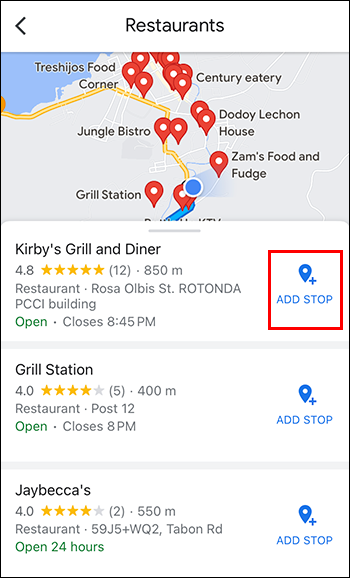
Промена одредишта док се крећете
На вашој рути можете одлучити да не идете на планирану дестинацију коју сте додали на своју мапу. Ово се може лако променити.
- Пронађите дугме за излаз и додирните. Црвена је и налази се у доњем десном углу екрана. На тај начин онемогућавате тренутну навигацију одредишта и сада можете изабрати нову.
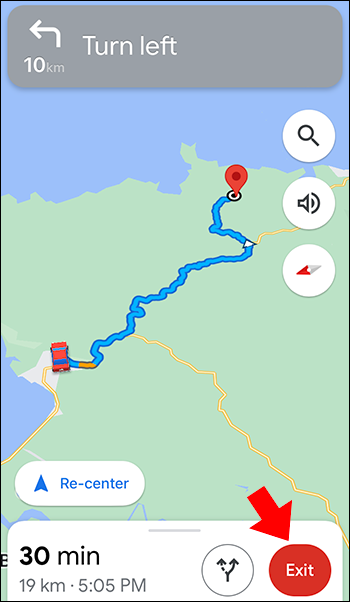
- Унесите своје одредиште додиром на ваше тренутно одредиште и избришите додиром на Кс. Сада можете да унесете жељено одредиште. Затим додирните да бисте изабрали када видите одредиште у резултатима претраге.
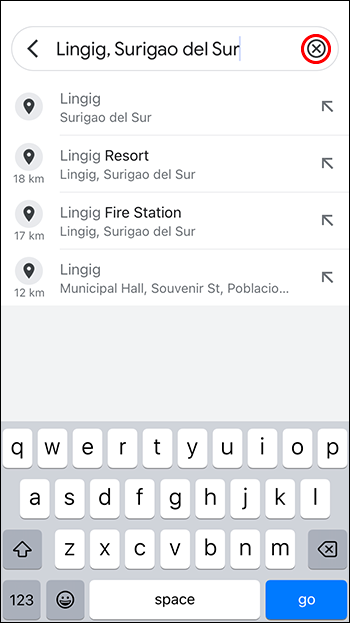
- Додирните дугме „Старт“ на дну екрана и започните навигацију до одредишта.
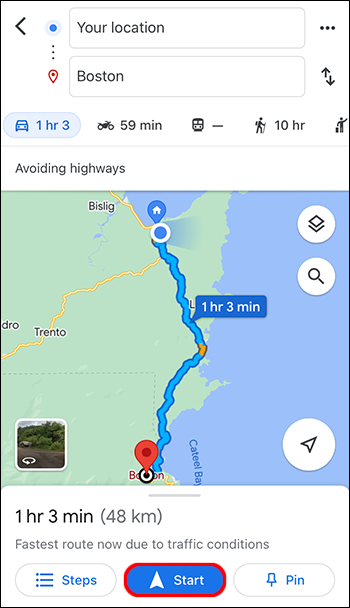
Избегавајте аутопутеве, трајекте и путарине пре него што кренете на путовање
Уместо да мењате своју руту на путу да бисте избегли путарине, трајекте и аутопутеве, унапред проверите своје руте.
- Изаберите своје одредиште.
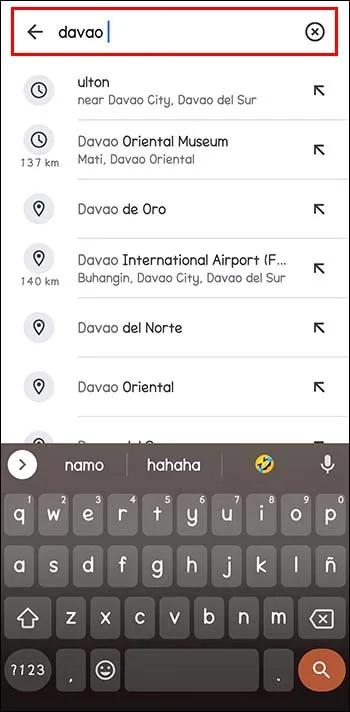
- На дну мапе додирните „Упутства“.
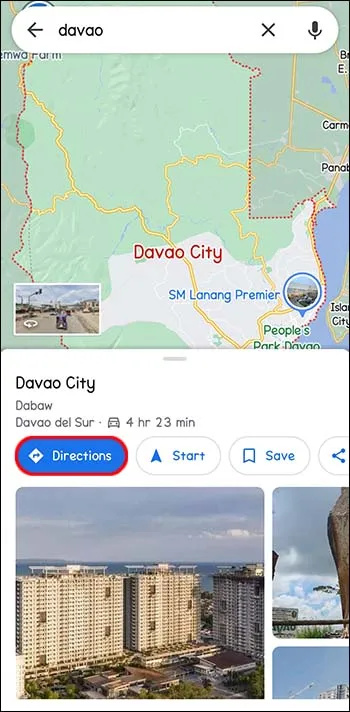
- Поред почетне тачке са десне стране, изаберите три тачке.
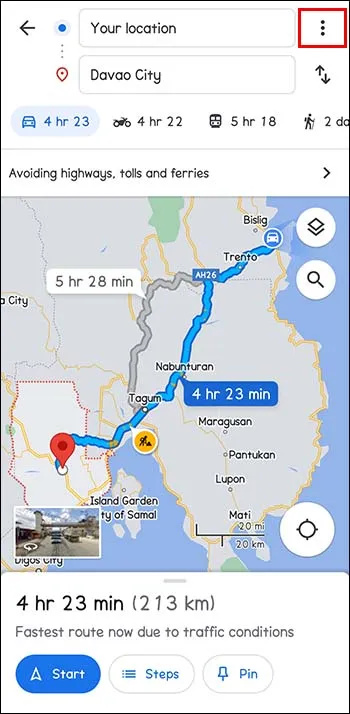
- Изаберите „Опције руте“ у менију.
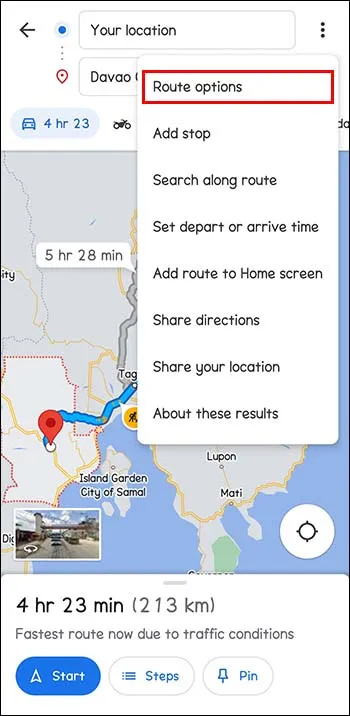
- Изаберите опције које желите да избегнете. Затим, постоји прекидач поред „Избегавајте трајекте“, „Избегавајте путарине“ и „Избегавајте аутопутеве“. Ово уклања те руте. Да бисте били сигурни да Гоогле мапе приказују путовања без горе наведених опција, додирните „Запамти подешавања“ и укључите га.
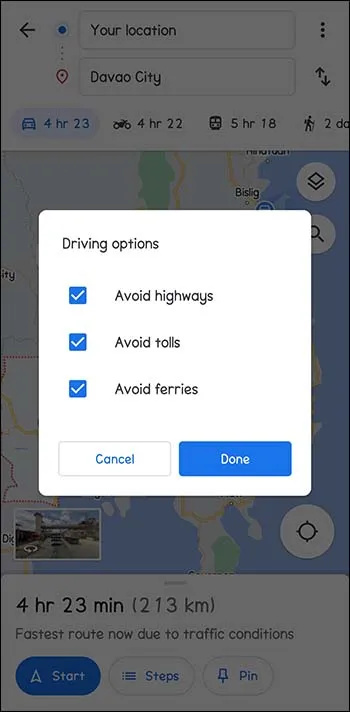
- Да бисте започели навигацију, притисните „Старт“.
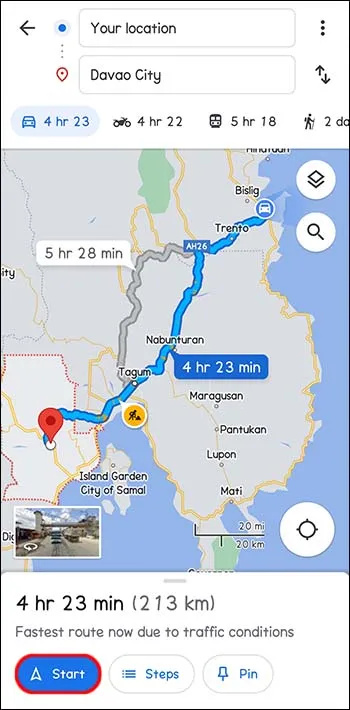
Прилагодите своје искуство бирањем алтернативних рута
Гоогле мапе предлажу најбоље руте на основу удаљености и других фактора као што су саобраћајне гужве или несреће. Можда ћете и даље желети да промените ствари и прилагодите своју руту из било ког разлога. Такође можете изабрати да се успут заустављате. Гоогле мапе могу проценити време које је потребно да се стигне до различитих одредишта. Све је у томе шта ради за вас.
Да ли сте икада променили своју руту на Гоогле мапама? Да ли је било успешно? Обавестите нас у одељку за коментаре испод.
како преузети видео записе са Фацебоок мессенгер-а








